通过关键字搜索知识库
-
如何开始 LABCOLLECTOR
- 如何 LabCollector 界面是什么样的?
- 模块通常是什么样子的?
- 如何设置存储 LabCollector?
- 中的字段是什么 LabCollector?
- 记录在什么地方 LabCollector 以及如何创建它们?
- 如何开始使用抗体模块?
- 如何开始化学结构模块?
- 如何开始使用文档模块?
- 如何开始使用电子实验室笔记本(ELN)?
- 如何开始装备模块?
- 如何开始使用质粒模块?
- 如何开始使用入门模块?
- 如何开始使用试剂和耗材模块?
- 如何开始使用示例模块?
- 如何开始使用序列模块?
- 如何开始使用菌株和细胞模块?
- 如何使用网络研讨会插件?
- 如何批量更新已存储的记录?
- 使用方法 LabCollector 用于 COVID-19 测试?
- 显示所有文章 (4) 收起文章
-
安装
-
- Apache 服务器/Web 服务器无法在 Windows 10 上运行
- 手动清理apache日志以提高速度。
- 手动清理日志以提高速度。
- 日志中的错误:AH00052:子进程 pid 3461 退出信号分段错误 (11)
- 错误:警告:mysql_connect():客户端不支持服务器请求的身份验证协议(...)
- 升级到Java 7U51+后如何使Java小程序再次工作?
- 如何恢复被覆盖的文档
- 我收到消息“无法连接到 mySQL 服务器。找不到此实验室帐户的数据库”。我能做些什么?
- My LabCollector 或附加组件非常慢。为什么以及如何解决它?
- “字段列表”中的未知列“auto_name_mode”:当我想要调整现有记录、创建新记录或导入数据时,会发生错误。我能做些什么?
- 网址问题
- 当我添加记录或任何值时,我收到以下消息:“整数值不正确:第 1 行的列‘计数’”
-
一般
- 什么是 LabCollector?
- 如何安装 LabCollector?在哪里可以找到 install.exe 文件?
- 系统要求 - 托管选项(法语/英语)
- 远程托管版本如何工作?
- 我可以用吗 LabCollector 在一台计算机上?我可以将其安装在网络服务器上吗?
- 如果我购买一份许可证,我是否需要为实验室网络中的其他计算机购买额外的许可证?
- 客户区教程
- LabCollector SUPPORT
- FDA 对软件遵守 GxP 指南有哪些要求?
- 我需要购买所有模块吗?我可以只使用引物模块吗?
- 图标含义 (EN/FR) V.6.0
- 图标含义(EN/FR)
- 我如何搜索 LabCollector?
- 我可以查看/列出模块中的所有记录吗?
- 如何打印记录?
- 如何向 LabColletor v6.0 添加面板?
- 如何创建带有存储的管子并标记其用途? (v6.0)
- 如何创建和设置管道警报? (v6.0)
- 标签网络打印机和卷筒类型
- 显示所有文章 (4) 收起文章
-
基本特征
-
课程结构
-
- 文章即将推出
-
- 文章即将推出
-
- 文章即将推出
-
- 文章即将推出
-
附件
-
- 如何开始使用 LSM?
- LSM 使用指南 – 从工作请求到结果报告
- 测试 LSM API
- 在您的网站中插入 LSMremote 应用程序
- 如何使用 LSM 进行亲子/亲属关系基因测试?
- HL7简介以及如何在LSM中使用它
- LSM 工作列表图标 - 它们是什么意思?
- LSM:如何按专业对测试结果进行分组?
- LSM 中的批次样品链接用于质量控制
-
- LSMRemote (v6.0) 注册、登录和其他选项
- LSMRemote 安装步骤&集成到网站中? (v4.0)
- LSM远程可配置选项 (v4.0)
- 如何配置新字段、在 LSMRemote 中提交作业并在 LSM 中查看它?
- 如何在LSMRemote中搜索?
- 如何使用 LSMRemote 创建用于患者/客户访问报告的令牌?
- 如何生成带有集成标签的CoC Manifest?
- 如何在 LSMRemote 中打印和跟踪多个报告/CoC?
- 患者预注册配置和 LSMRemote 门户连接
- 如何从 LSMRemote 门户进行职位预注册?
- 如何在 LSMRemote 中集成约会安排?
- 如何使用 php 文件或在 LSMRemote 中启用soap.dll 扩展 LabCollector 服务器管理器(Windows)?
- 如何使用 LSMRemote 导入作业?
- 如何在 LSMRemote 中配置套件并激活它?
- 如何使用LSMRemote批量打印条码?
- 如何在Linux上使用php文件启用LSMRemote中的soap.dll扩展?
- 显示所有文章 (1) 收起文章
-
-
移动应用程序
-
积分
-
API
-
工具
-
实用程序/中间件
-
染印
- 如何配置打印机 LabCollector?
- 如何连接USB打印机 LabCollector?
- 兼容的标签打印机
- 标签网络打印机和卷筒类型
- 条码标签生成和打印
- 如何打印条形码标签?
- 如何打印箱图?
- 如何打印记录?
- 如何打印风险和安全数据信息?
- 如何打印存储记录
- 如何在HTTPS环境下打印标签?
- 如何最佳配置您的 PDA N5000 LabCollector 使用
- 如何配置我的条码扫描仪 AGB-SC1 CCD?
- 如何配置我的条码扫描仪 HR200C?
- 如何配置 FluidX 以支持 ScanServer?
- 条码打印机连接超时
- AGB-W8X条码扫描手册
- 如何设置您的打印机和标签?
- 显示所有文章 (3) 收起文章
-
储存
-
合规性
-
客户服务
-
设置
-
本月新知识库
-
录制的演示文稿
概要:
机架扫描仪可轻松读取 SBS 格式机架上的条形码,生成二维条形码样品。无需将试管从架子上取下即可进行扫描。 LabCollector 提供机架扫描仪的集成,以提高实验室的自动化流程,从而减少数据输入错误。 LabCollector 扫描服务器使用 TCP/IP 服务器,可以通过本地/远程网络发送结果。因此,可以从机架扫描仪导入数据并生成一个文件,然后将其集成到 LabCollector 实验室信息管理系统。我们的附加组件(例如试管分类器)可以与机架扫描仪协同工作,以确保自动高效的样品跟踪。
扫描仪始终使用自己的软件。敏捷生物的 扫描服务器 允许将扫描结果转换为可通过以下方式理解的架/托盘图文件 LabCollector 运用 批次生成器(机架扫描仪) 工具。
要设置扫描服务器,请按照以下步骤操作:
1. AgileBio扫描服务器安装
2. LabCollector 将扫描仪连接到批量生成器(机架扫描仪)工具的设置
3. 机架扫描仪安装和连接
- Ziath 扫描仪设置
- FluidX 扫描仪设置
- Micronic Tracxer 设置
4. 如何安装windows根证书
![]()
1. AgileBio ScanServer安装
- LabCollector 提供机架扫描仪的集成,以提高实验室的自动化流程,从而减少数据输入错误。
- LabCollector 扫描服务器使用 TCP/IP 服务器,可以通过本地/远程网络发送结果。
- 因此,可以从机架扫描仪导入数据并生成一个文件,然后将其集成到 LabCollector 实验室信息管理系统。
- 这个Windows软件是一个服务器监听器,可以直接连接 LabCollector 与机架扫描仪。
* 侦听器是在数据库服务器计算机上运行的单独进程。它接收传入的客户端连接请求并管理这些请求到数据库服务器的流量。
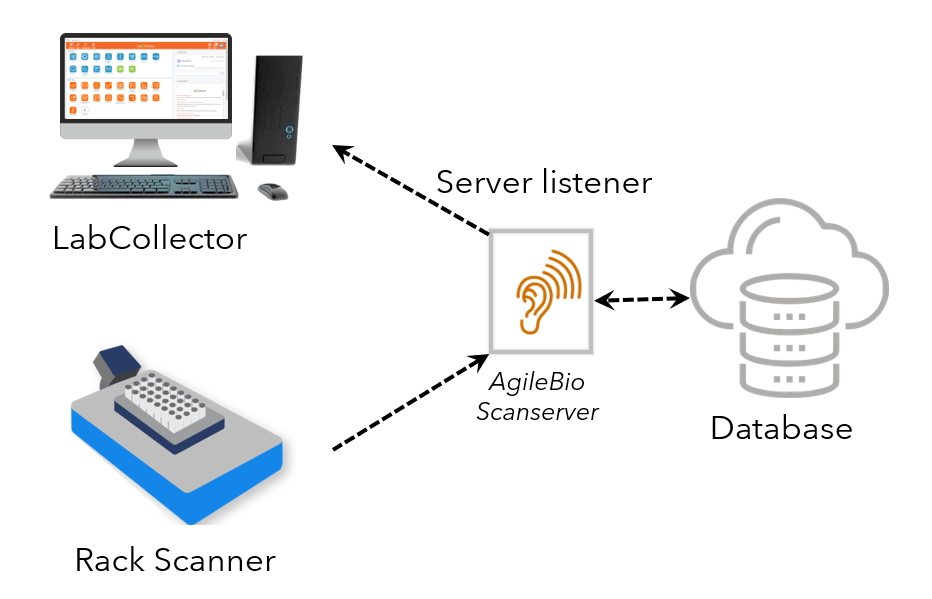
- 您可以从您的网站下载此实用程序(服务器侦听器) 客户区 通过去 下载中心 -> 实用工具 -> 扫描服务器。

- 下载后,.exe 文件如下所示。

- 单击它并按照安装过程进行操作。
 注意: 或者,如果安装了 Traxcer 软件,也可以在同一台计算机上完成此操作 LabCollector 不在同一台计算机/服务器上。
注意: 或者,如果安装了 Traxcer 软件,也可以在同一台计算机上完成此操作 LabCollector 不在同一台计算机/服务器上。 - 您需要安装该文件并保留如下图所示的路径。 (…\AgileBio\ 创建\AgileBio\AgileBioScanServer)
– 同意条款和条件并单击安装。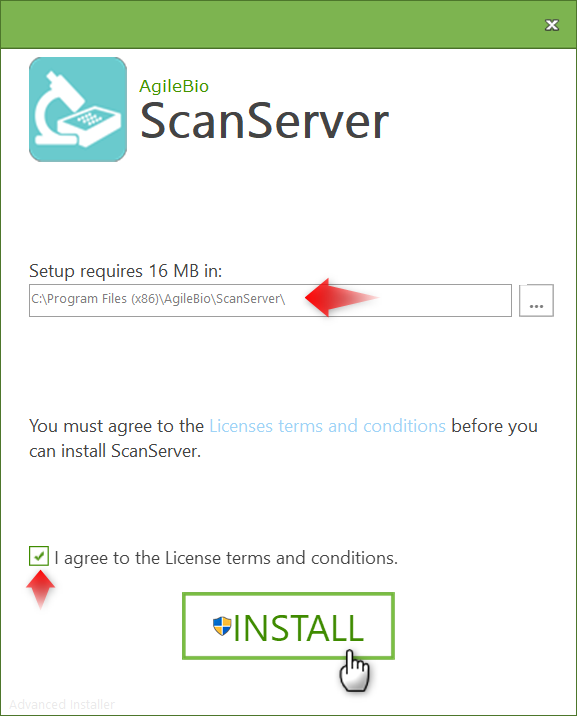
- 安装完成后,您将看到下图,您可以在其中单击“完成”。
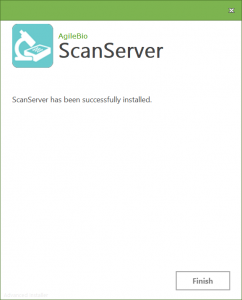
- 安装后,将在桌面上创建一个快捷方式图标。
- 当您点击它时,它会要求您提供有效的许可证,该许可证将由 AgileBio 提供。 (点击链接 联系我们 )
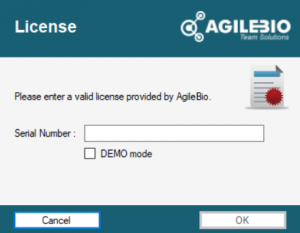
- 一旦您输入许可证或在演示模式下,如果您没有许可证,您将收到如下所示的证书生成(HTTPS 连接)消息,因为将安装证书。
 重要:-
重要:- – 运行扫描服务器应用程序并尝试将其连接后 LabCollector 安装在另一台计算机上时,您需要在计算机证书管理器上安装来自扫描服务器的证书。
– 您可以从扫描服务器管理器的“证书”图标获取此证书并下载文件。
– 如果不执行此步骤,扫描服务器将无法连接到 LabCollector.
*(检查这个 链接 查看如何安装 Windows 证书)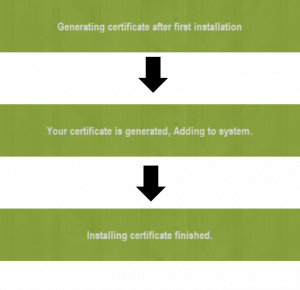
- 安装证书后,扫描服务器应用程序将打开,如下所示。
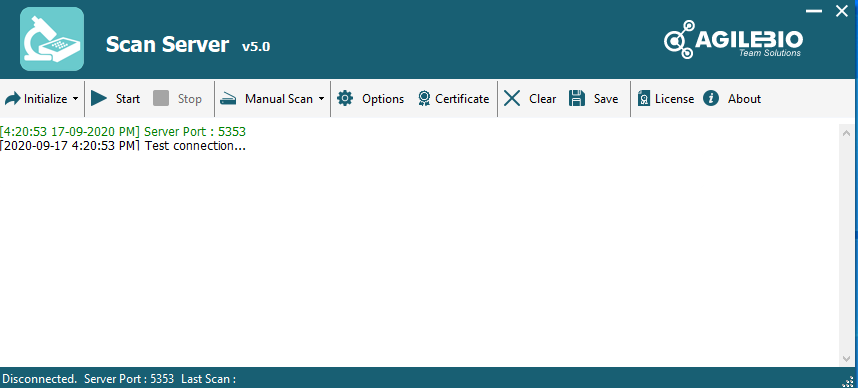
![]()
2. LabCollector 将扫描仪连接到批量生成器(机架扫描仪)工具的设置
- 使用批次生成器(机架扫描仪) 工具,扫描仪必须在 LabCollector 下 ADMIN -> 设置 -> 机架扫描仪。
*在里面 LabCollector 你会在下面找到这个工具 工具 -> 批次生成器(机架扫描仪)。 - 您需要在如下所示的表格中填写详细信息。
*下面是一个预先填写的表格,其中仅包含一个示例,用于向您展示演示。
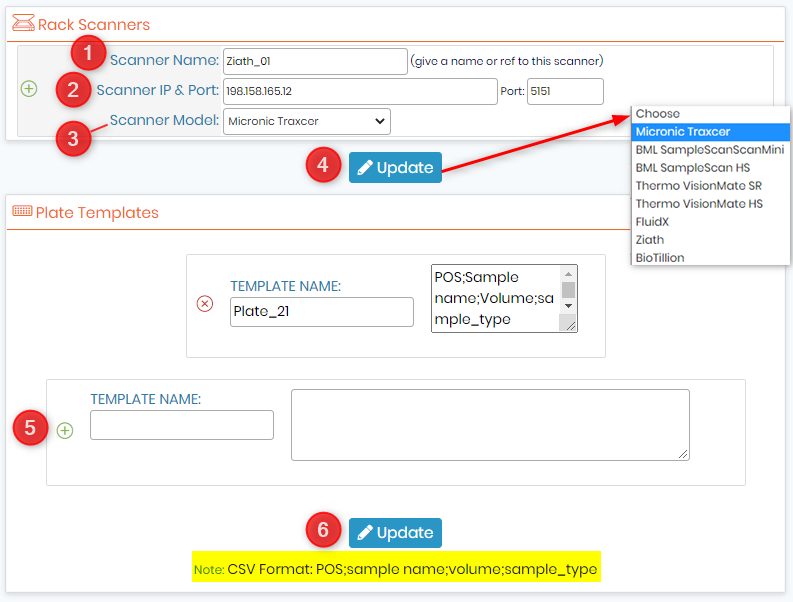
-
- 1. 您可以在此处写入扫描仪名称。
- 2. 您可以在此处输入 IP 地址和端口号。扫描仪 IP 对应于连接到扫描仪的 PC 的 IP 地址。
IP地址: 您可以通过各种方法或询问所在机构的 IT 人员来查找网络打印机的 IP 地址。
– *“互联网协议”(IP) — 是一串由点分隔的数字,用于标识互联网或其本地网络上的计算机或设备。
– 您可以通过转到 Windows 上的命令提示符并键入 ipconfig 并按 Enter 键来查找 IP 地址。您将在下面看到 IP 地址。
 港口: 港口 5151 通常是打印的默认端口。
港口: 港口 5151 通常是打印的默认端口。
 警告: 除非您有充分的理由更改它,否则请保持不变
警告: 除非您有充分的理由更改它,否则请保持不变 - 3. 您可以在此处从下拉菜单中选择扫描仪型号。
- 4. 完成后,您可以单击“更新”。
- 5. 您可以在此处添加扫描仪板或盒子的模板。
– 您需要添加模板名称,然后从框中复制粘贴 CSV。
– 图像中的注释部分描述了 CSV 的格式,其中包含列 POS材料 (对于职位); 样品名称;体积;样本类型。”
- 6. 输入所有详细信息后,您可以单击更新。
- 您可以通过访问查看板模板 LabCollector 下
工具 -> .
.
在机架原点和模板下。

 注意: 批处理生成器工具的图标已更新为
注意: 批处理生成器工具的图标已更新为  您可以添加此模板的另一个附加组件称为 Sample2Box
您可以添加此模板的另一个附加组件称为 Sample2Box 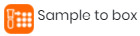 .
.
![]()
3. 机架扫描仪安装和连接
- 任何扫描仪都可以使用自己的软件。
- 敏捷生物的 扫描服务器 允许将扫描结果转换为可通过以下方式理解的架/托盘图文件 LabCollector 使用 批量生成器(机架扫描仪)工具。

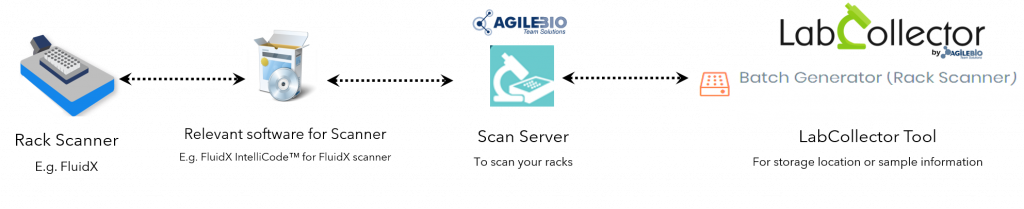
-
Ziath 扫描仪设置
请仔细阅读本 用于检查如何设置和运行 Ziath 扫描仪的知识库。
-
FluidX 扫描仪设置
-
Micronic Tracxer 设置
请检查 如何使用扫描服务器设置 Micronic Tracxer 读码器设置以及 LabCollector.
-
Thermoscientific Vision Mate 设置
请检查 如何使用扫描服务器设置 Thermoscientific Vision Mate 读码器设置以及 LabCollector.
![]()
4. 如何安装windows根证书
- 如果您需要安装根CA(证书颁发机构) 客户端计算机的证书(自签名)。
- 客户端计算机可以是除本机之外的另一台计算机 LabCollector 或已安装扫描服务器实用程序(主计算机或服务器)。
- 当其他计算机想要访问时 LabCollector 或扫描服务器实用程序,然后他们需要在这些客户端计算机中安装 Windows 根证书,以便正确且安全地连接到 LabCollector 或扫描服务器实用程序。
- 在客户端计算机上,您可以安装根证书。
- 根证书是公钥证书,可帮助您 浏览器 确定与网站的通信是否真实,并基于颁发机构是否可信以及数字证书是否仍然有效。
- 如果数字证书不是来自受信任的机构,您将收到类似“该网站的安全证书有问题”,浏览器可能会阻止与网站的通信。
- 请遵循知识库 如何安装根证书。
相关话题:
- 请参阅知识库文章 如何设置 Ziath 扫描仪。
- 请检查 如何使用扫描服务器设置 FluidX 机架扫描仪以及 LabCollector.
- 请检查 如何使用扫描服务器设置 Micronic Tracxer 读码器设置以及 LabCollector.



